Pravljenje rezervnih kopija okruženja i njihovo vraćanje
Važno je da zaštitite podatke na i u programu Microsoft Power Platform Dataverse i da obezbedite stalnu dostupnost usluge putem sistemskih ili ručnih rezervnih kopija.
Rezervne kopije sistema se automatski kreiraju za okruženja koja imaju bazu podataka. Sistemske rezervne kopije proizvodnih okruženja koja imaju bazu podataka i Dynamics 365 aplikacije čuvaju se do 28 dana. Rezervne kopije proizvodnih okruženja koja nemaju Dynamics 365 aplikacije i rezervne kopije drugih neproduktivnih okruženja podrazumevano se čuvaju sedam dana. Međutim, za upravljana proizvodna okruženja koja nemaju Dynamics 365 aplikacije, imate mogućnost da produžite period zadržavanja posle sedam dana.
Ručne rezervne kopije su rezervne kopije koje korisnik pokreće. Trebalo bi da kreirate ručne rezervne kopije pre nego što uradite glavno prilagođavanje ili primenite ispravku verzije. Ove rezervne kopije možete kreirati za proizvodna i peščana okruženja, ali ne i za podrazumevano okruženje. Ručne rezervne kopije proizvodnih okruženja koja imaju Dynamics 365 aplikacije čuvaju se do 28 dana. Rezervne kopije okruženja koja nemaju Dynamics 365 aplikacije čuvaju se sedam dana.
Podržan period zadržavanja
| Tipovi okruženja | Rezervna kopija sistema | Ručno pravljenje rezervne kopije |
|---|---|---|
| Proizvodnja pomoću Dynamics 365 aplikacija | 28 dana | 28 dana |
| Proizvodnja bez Dynamics 365 aplikacija* | 7 dana | 7 dana |
| Sandbox | 7 dana | 7 dana |
| Projektant | 7 dana | 7 dana |
| Teams | 7 dana | 7 dana |
| Podrazumevani** | 7 dana | Nije podržano |
| Probna verzija | Nije rezervna štigla | Nije podržano |
| Probna verzija (zasnovana na pretplati) | Nije rezervna štigla | Nije podržano |
* Za upravljana proizvodna okruženja koja nemaju Dynamics 365 aplikacije, omogućavamo vam da produžite period zadržavanja i posle sedam dana, na maksimalno 28 dana, putem PowerShell-a. Više informacija potražite u odeljku Promena perioda zadržavanja rezervne kopije za proizvodna okruženja bez Dynamics 365 aplikacija.
** Ne podržavamo vraćanje rezervne kopije sistema u podrazumevano okruženje kroz Power Platform administrativni centar. Više informacija potražite u članku Pravljenje rezervne kopije i vraćanje podrazumevanog okruženja u prethodno stanje.
Operacije pravljenja rezervne kopije sistema i vraćanja u prethodno stanje nisu podržane za okruženja tipa probne vrednosti. Da biste koristili ceo skup funkcija, uključujući opcije pravljenja rezervne kopije sistema i vraćanja u prethodno stanje, pogledajte članak Konvertovanje bilo kog tipa probnog okruženja u proizvodno okruženje.
Rezervne kopije sistema
Automatski se pravi rezervna rezervna e-sredina okruženja koja imaju bazu podataka i mogu se vratiti u prethodno stanje. Sva okruženja, osim probnih okruženja (standardnih i zasnovanih na pretplati), imaju rezervne kopije sistema. Rezervne kopije sistema su kontinuirane. Osnovna tehnologija je Azure SQL baza podataka. Više informacija potražite u članku Automatizovane rezervne kopije.
- Prijavite se u Power Platform centar za administratore pomoću administratorskog akreditiva.
- Idite u okruženja, izaberite okruženje, a zatim izaberite Backup& Restore restore ili upravljajte njima>.
- Na kartici Sistem potražite dostupne rezervne kopije sistema tako što ćete izabrati datum i vreme.
- Izaberite Nastavak.
Pravljenje rezervne kopije u ciljnom oknu okruženja za vraćanje u prethodno stanje prikazuje dostupne detalje rezervne kopije.
Osnovni podaci o pravljenju rezervnih kopija sistema
- Rezervne kopije sistema se ne računaju prema kapacitetu skladištenja. Da biste vratili okruženje u prethodno stanje, potrebno vam je 1 gigabajt (GB) slobodnog kapaciteta. Ako ste preko kapaciteta, pogledajte ograničenje veličine baze podataka za pravljenje rezervne slike ili vraćanje organizacije u prethodno stanje putem korisničkog interfejsa ili API-ja? Odeljku.
- Kopiranje i vraćanje podataka u prethodno vreme može potrajati više od jednog dana, u zavisnosti od veličine podataka, posebno ako morate da kopirate podatke nadzora.
- Operacije pravljenja rezervne kopije i vraćanja u prethodno stanje uključuju samo aplikacije Power Apps (kreirane korišćenjem) i tokove (kreirane Power Automate pomoću) u Dataverse rešenju.
- Preuzimanje kopije rezervne kopije baze podataka za vanmrežnu upotrebu nije podržano.
Promena perioda zadržavanja rezervne kopije za proizvodna okruženja bez Dynamics 365 aplikacija
Za okruženja koja nemaju Dynamics 365 aplikacije, podrazumevani period zadržavanja rezervne kopije je sedam dana. Administratori koji pokreću proizvodnju Upravljana okruženja ovog tipa mogu da koriste PowerShell da bi promenili period zadržavanja na 7, 14, 21 ili 28 dana. Da biste promenili ovu postavku, u ID-u morate imati ulogu administratora, kao što je Global admin, Power Platform admin ili Dynamics 365 Microsoft Entra administrator.
Imajte na umu sledeće tačke:
Ako podesite period zadržavanja rezervne kopije, nova postavka se primenjuje na sve postojeće i buduće rezervne kopije. Pošto promena može potrajati do 24 sata da bi uticala na postojeće rezervne kopije, neke rezervne kopije mogu biti uklonjene ranije nego što očekujete.
Za sva ostala okruženja koja nisuproduktivna, uključujući okruženja podrazumevanog tipa, period zadržavanja rezervne kopije podrazumevano je sedam dana.
Na primer, okruženje kreirate 1. Tog dana sistem počinje da pravi rezervne kopije vašeg okruženja i skladišti te rezervne kopije u podrazumevanom periodu od sedam dana. Zbog toga su 8. januara na raspolaganju rezervne kopije od 1. januara do 8. januara za restauraciju. Ako 8. januara promenite period zadržavanja na 14 dana, sistem počinje da čuva rezervne kopije duže vreme. Zbog toga su 16. januara na raspolaganju rezervne kopije od 3. januara do 16. januara za restauraciju. Na taj način imate veću fleksibilnost i kontrolu nad podacima rezervne kopije.
Pripremite okruženje za PowerShell
PowerShell za Power Platform administratorski modul je preporučeni PowerShell modul za interakciju sa administratorskim mogućnostima. Za informacije koje vam pomažu da započnete sa PowerShell Power Platform za administratorski modul pogledajte članak Prvi koraci u programu PowerShell za Power Platform administratore.
Belešku
Period zadržavanja rezervne kopije možete proširiti samo za proizvodna okruženja u kojima Dynamics 365 aplikacije nisu omogućene. Za proizvodna okruženja u kojima je omogućen Dynamics 365 aplikacija, koristi se period zadržavanja od 28 dana. Za sva ostala neprodukcijska okruženja koristi se podrazumevani period zadržavanja rezervne kopije od sedam dana, bez obzira na vrednost postavke.
Podešavanje perioda zadržavanja
Set-AdminPowerAppEnvironmentBackupRetentionPeriod
Vrednosti nabavke za sledeće parametre:
- Postavite parametar EnvironmentName na ID okruženja vašeg okruženja.
- Postavite parametar NewBackupRetentionPeriodInDaysna 7,14,21 ili 28.
Provera perioda zadržavanja
Get-AdminPowerAppEnvironment -EnvironmentName "Environment ID"
Postavite parametar EnvironmentName na ID okruženja vašeg okruženja.
Vraćanje rezervnih kopija sistema u prethodno stanje
Rezervne kopije ne možete vratiti u proizvodna okruženja. Ako želite da vratite rezervnu kopiju sistema u proizvodno okruženje, prvo morate da promenite tip okruženja u sandbox. Zatim, kada se vraćanje u prethodno stanje dovrši, možete da vratite tip okruženja na proizvodnju. Više informacija potražite u članku Da li mogu da vratim u proizvodno okruženje? Odeljku.
Morate vratiti okruženje u istom regionu u kojem je rezervno rezervna sa njim. Ciljna i izvorna okruženja trebalo bi da budu u istom regionu. Kada se okruženje vrati na sebe, evidencije nadgledanja se ne brišu. Na primer, kada se okruženje vrati na sebe u prošlo vreme (t1), dostupni su potpuni podaci nadzora za životnu sredinu. Ove informacije uključuju sve evidencije nadzora koje su generisane nakon t1.
Prijavite se u Power Platform centar za administratore pomoću administratorskog akreditiva. Razmislite o korišćenju manje privilegovane uloge administratora usluge umesto uloge globalnog administratora. Više informacija potražite u članku Korišćenje uloge administratora usluge za upravljanje zakupcima.
Idite u okruženja, izaberite okruženje, a zatim izaberite Backup& Restore restore ili upravljajte njima>.
Na kartici Sistem potražite dostupne rezervne kopije sistema tako što ćete izabrati datum i vreme.
Izaberite Nastavak.
Pravljenje rezervne kopije u ciljnom oknu okruženja za vraćanje u prethodno stanje prikazuje dostupne detalje rezervne kopije.
Izaberite ciljno okruženje koje želite da zamenite, a zatim kliknite na dugme Vrati u prethodno stanje.
Belešku
- Sadržaj može da se vraća samo u sandbox okruženja. Više informacija o efektima promene tipa okruženja potražite u članku Da li mogu da vratim u proizvodno okruženje? Odeljku.
- U odeljku Izmenite detalje možete promeniti ime okruženja.
Potvrdite da želite da zamenite okruženje.
Ako ne vidite okruženje u koje želite da vratite u prethodno stanje
Sledeća ograničenja se odnose na vraćanje u prethodno stanje iz rezervnih kopija sistema i ručnih rezervnih kopija:
- Morate vratiti okruženje u istom regionu u kojem je rezervno rezervna sa njim. Ciljna i izvorna okruženja trebalo bi da budu u istom regionu.
- Izvorno okruženje može biti proizvodno, peščano ili projektantno okruženje. Drugi tipovi okruženja nisu podržani.
- Ciljno okruženje može biti peščana kutija ili okruženje za projektante. Ako je cilj okruženje za projektante, izvor mora da bude i okruženje za projektante.
- Kontrolisano okruženje se može vratiti samo u drugo kontrolisano okruženje. Nije bilo mogu se vratiti u kontrolisano okruženje koje nije upravljano.
- Ako izvorno okruženje ima primenjen ključ za šifrovanje kojim upravlja klijent, ciljno okruženje mora da primeni i ključ za šifrovanje kojim upravlja klijent.
- Operacije pravljenja rezervne kopije i vraćanja u prethodno stanje funkcionišu samo sa izvornim i ciljnim okruženjima koja imaju Dataverse.
- Sandbox, Teams i razvojna okruženja podržavaju rezervne kopije za samostalno vraćanje u prethodno stanje.
| Tip izvora | Tip cilja |
|---|---|
| Produkcija | Sandbox |
| Sandbox | Sandbox |
| Projektant | Sandbox, Developer |
| Teams | Timovi (samo za vraćanje u prethodno stanje) |
| Podrazumevana | Nije podržano |
Više informacija o vraćanju u proizvodno okruženje potražite u članku Da li mogu da vratim u proizvodno okruženje? Odeljku.
Ručne rezervne kopije
Iako su automatizovane rezervne kopije sistema odlične, trebalo bi da kreirate sopstvene rezervne kopije pre nego što uradite glavno prilagođavanje ili primenite ažuriranje verzije. Ručno pravljenje rezervnih kopija može potrajati do 10 minuta pre nego što budu spremne za restauraciju. Zbog toga sačekajte najmanje 10 do 15 minuta pre nego što pokušate da vratite podatke u prethodno stanje iz ručnog pravljenja rezervne kopije.
Osnovni podaci o ručnim pravljenjima rezervnih kopija
Možete kreirati rezervne kopije proizvodnih, peščanih kutija, timova i okruženja za projektante.
Ne možete da kreirate rezervne kopije podrazumevanog okruženja.
Ručne rezervne kopije proizvodnih okruženja koja imaju bazu podataka i Dynamics 365 aplikacije čuvaju se do 28 dana. Ručne rezervne kopije za proizvodna okruženja koja nemaju Dynamics 365 aplikacije čuvaju se sedam dana.
Rezervne kopije sandboxa čuvaju se do sedam dana.
Proverite datum isteka.
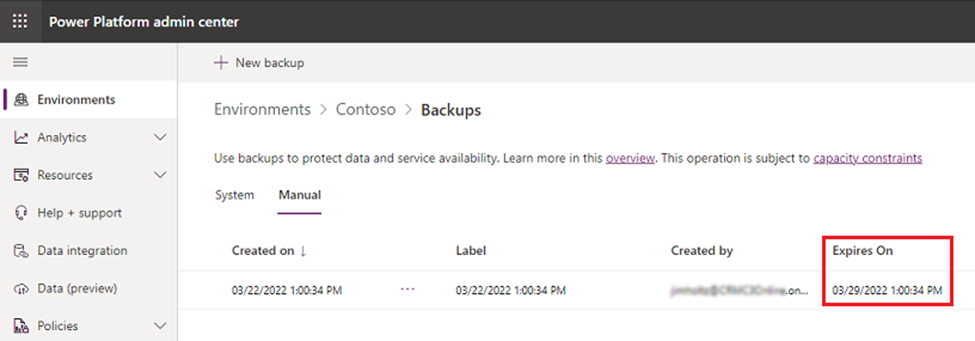
Oznaka rezervne kopije datoteke koja je kreirana odražava oznaku vremena tačke vraćanja. Vremenska postavka tačke vraćanja je najbliža raspoloživom vremenu do trenutka kreiranja ručnog pravljenja rezervne kopije. Vremensku oznaku tačke vraćanja nije moguće izmeniti.
Ne postoji ograničenje broja ručnih rezervnih kopija koje možete da kreirate.
Ručne rezervne kopije ne utiču na ograničenja skladišnog prostora.
Morate vratiti okruženje u istom regionu u kojem je rezervno rezervna sa njim.
Ako ne vidite ciljno okruženje, pogledajte odeljak Ako ne vidite okruženje koje želite da vratite u odeljak.
Kreiranje ručne rezervne kopije
- Prijavite se u Power Platform centar za administratore pomoću administratorskog akreditiva.
- Idite na okruženja , izaberite okruženje, a zatim izaberite Backups & Restore Create>manual backup.
- Popunite informacije, a zatim izaberite Kreiraj.
Nema statusa dok se rezervna kopija obrađuje. Kada se rezervna kopija dovrši, dobijate sledeću poruku: "Rezervna kopija <imena rezervne> kopije je uspešno kreirana."
Vraćanje ručne rezervne kopije
Rezervne kopije možete vratiti u prethodno stanje samo u okruženjima sandboxa. Ne možete ih vratiti u proizvodna okruženja. Ako želite da vratite ručno pravljenje rezervne kopije u proizvodno okruženje, prvo morate da promenite tip okruženja u sandbox. Zatim, kada se vraćanje u prethodno stanje dovrši, možete da vratite tip okruženja na proizvodnju.
Važno
Promena tipa okruženja u sandbox utiče na zadržavanje baze podataka. Više informacija o efektima promene tipa okruženja potražite u članku Da li mogu da vratim u proizvodno okruženje? Odeljku.
- Prijavite se u Power Platform centar za administratore pomoću administratorskog akreditiva.
- Idite u okruženja , izaberite okruženje, a zatim izaberite Backups & Restore>restore ili upravljajte njima.
- Na kartici Ručno izaberite ručnu rezervnu kopiju za vraćanje u prethodno stanje, a zatim izaberite stavku Vrati u prethodno stanje.
- Izaberite da li želite da uključite evidencije nadzora. Uključivanje evidencija nadzora može značajno da poveća vreme potrebno za vraćanje okruženja. Zbog toga su evidencije nadzora podrazumevano isključene. Više informacija potražite u odeljku Vraćanje evidencija nadzora u prethodno stanje.
- Izaberite okruženje koje želite da zamenite, a zatim kliknite na dugme Vrati u prethodno stanje.
- Potvrdite da želite da zamenite okruženje.
Vraćanje evidencija nadgledanja u prethodno stanje
Vraćanje evidencija nadzora može značajno da poveća vreme potrebno za vraćanje okruženja u prethodno stanje. Zbog toga su evidencije nadzora podrazumevano isključene. Sledite ove korake da biste uključili evidencije nadzora kada vratite ručno pravljenje rezervne kopije u prethodno stanje.
Popunite korake od 1 do 4 prethodne procedure.
U odeljku Evidencije nadzora, izaberite Kliknite ovde.
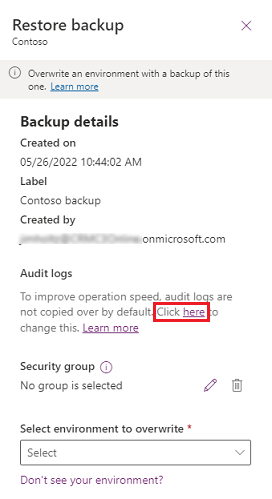
Omogućite kopiranje evidencija nadzora.
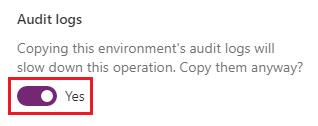
Nastavite sa korakom 5 prethodne procedure.
Brisanje ručne rezervne kopije
Možete izbrisati ručne rezervne kopije. Ne možete da izbrišete sistemske rezervne kopije.
- Prijavite se u Power Platform centar za administratore pomoću administratorskog akreditiva.
- Idite u okruženja , izaberite okruženje, a zatim izaberite Backups & Restore>restore ili upravljajte njima.
- Na kartici Ručno biranje izaberite stavku Izbriši.
- Potvrdite da želite da izbrišete okruženje.
Rezervne kopije specifične za aplikaciju
Za informacije o pravljenju rezervne kopije i vraćanju u prethodno stanje za određene aplikacije pogledajte dokumentaciju odgovarajuće aplikacije:
- Dynamics 365 Marketing
- Dynamics 365 Finance
- Dynamics 365 korisnička služba
- Azure Synapse Link for Dataverse
- Power Apps portali
Najčešća pitanja
Kako se prave rezervne kopije sistema?
U trenutnoj verziji proizvoda rezervne kopije sistema se dešavaju neprekidno. Osnovna tehnologija je Azure SQL baza podataka. Više informacija potražite u članku Automatizovane rezervne kopije.
Kako se prave ručne rezervne kopije na zahtev?
U trenutnoj verziji proizvoda rezervne kopije sistema se dešavaju neprekidno. Osnovna tehnologija je Azure SQL baza podataka. Više informacija potražite u članku Automatizovane rezervne kopije.
Budući da Azure SQL baza podataka neprekidno pravi rezervne kopije, nema potrebe da pravite druge rezervne kopije. Rezervna kopija na zahtev je samo oznaka za vreme i oznaka koja odražava tu oznaku vremena. Ove informacije čuvamo u našem sistemu i koristimo ih tokom zahteva za vraćanje u prethodno stanje. Ovo ponašanje se razlikuje od ponašanja u prethodnim verzijama koje su pravile rezervnu kopiju čitavog sistema tokom pravljenja rezervne kopije na zahtev.
Zašto ne mogu da vidim status ručnog pravljenja rezervne kopije?
Nema statusa dok se rezervna kopija obrađuje. Kada se rezervna kopija dovrši, dobijate sledeću poruku: "Rezervna kopija <imena rezervne> kopije je uspešno kreirana."
Da li da otvorim tiket za podršku da bih napravio kompletnu rezervnu kopiju?
Ne. U trenutnoj verziji proizvoda rezervne kopije sistema se dešavaju neprekidno. Takvo ponašanje se razlikuje od ponašanja u prethodnim verzijama, gde su rezervne kopije napravljene jednom dnevno. Osnovna tehnologija je Azure SQL baza podataka. Više informacija potražite u članku Automatizovane rezervne kopije.
Budući da Azure SQL baza podataka neprekidno pravi rezervne kopije i ne postoji specifičan način pravljenja drugih rezervnih kopija na zahtev, preporučujemo da koristite mogućnosti pravljenja rezervne kopije na zahtev za označene rezervne kopije u Power Platform centru za administratore.
Koliko dugo se zadržavaju moje ručne rezervne kopije na zahtev i rezervne kopije sistema?
Sistemske i ručne rezervne kopije za neka okruženja tipa proizvodnje zadržavaju se do 28 dana. Rezervne kopije za druge tipove okruženja zadržavaju se samo do sedam dana. Više informacija potražite u članku Kako da utvrdim da li se rezervne kopije proizvodnog okruženja zadržavaju 28 dana?
Kako da utvrdim da li se rezervne kopije proizvodnog okruženja zadržavaju tokom 28 dana?
Proizvodna okruženja koja su kreirana pomoću baze podataka vam daju opciju da omogućite neke Dynamics 365 aplikacije (npr. Dynamics 365 Sales ili Dynamics 365 korisnička služba). Međutim, morate da kupite licence koje vam imaju pravo da primenite te aplikacije. Rezervne kopije proizvodnih okruženja koja imaju bazu podataka i Dynamics 365 aplikacije zadržavaju se do 28 dana. Rezervne kopije proizvodnih okruženja koja nemaju Dynamics 365 aplikacije podrazumevano se zadržavaju sedam dana. Međutim, za upravljana okruženja postoji opcija da se period zadržavanja produži i posle sedam dana.
Mogu li da premestim podatke sa mrežnog okruženja na lokalnu verziju?
Nije moguće nabaviti kopiju rezervne kopije baze podataka. Ako želite da premestite podatke na mreži Dynamics 365 Customer Engagement (on-premises), potrebna je migracija podataka. Za manje skupove podataka, uzmite u obzir izvoz podataka u Excel. U slučaju većih skupova podataka, pronađite nezavisno rešenje za migraciju podataka na Microsoft AppSource.
Kako mogu da preuzmem kopiju rezervne kopije?
Nije moguće nabaviti kopiju rezervne kopije baze podataka. Za premeštanje podataka na mreži potrebna je migracija podataka. Za manje skupove podataka, uzmite u obzir izvoz podataka u Excel. U slučaju većih skupova podataka, pronađite nezavisno rešenje za migraciju podataka na Microsoft AppSource.
Da li postoji ograničenje veličine baze podataka za pravljenje rezervne slike ili vraćanje organizacije u prethodno stanje putem korisničkog interfejsa ili API-ja?
Ne postoje ograničenja za veličinu baze podataka (ili kapacitet skladištenja/pravo) za rezervne kopije koje se prave putem korisničkog interfejsa (korisničkog interfejsa) ili API-ja. Međutim, ako korišćenje skladišnog kapaciteta organizacije premašuje povlašćeni kapacitet, sledeće administrativne operacije su blokirane:
- Vraćanje okruženja u prethodno stanje (zahteva minimalni raspoloživi kapacitet od 1 GB)
- Kreiranje novog okruženja (zahteva minimalni raspoloživi kapacitet od 1 GB)
- Kopiranje okruženja (zahteva minimalni raspoloživi kapacitet od 1 GB)
Da bi ispoštovali zahteve za korišćenje skladišta, klijenti uvek mogu da oslobode skladište, arhiviraju podatke, izbrišu neželjena okruženja ili kupe više kapaciteta. Da biste saznali više o dodacima kapaciteta, pogledajte odeljak dodaci u Microsoft Dynamics Vodiču za licenciranje 365 ili Vodiču za Microsoft Power Platform licenciranje. Možete da koristite standardni postupak nabavke organizacije kako biste kupili dodatke za kapacitet.
Mogu li da vratim sadržaj u proizvodno okruženje?
Ne možete direktno da vratite u proizvodno okruženje. Ovo ograničenje pomaže u sprečavanju slučajnog zamene.
Ako želite da vratite u proizvodno okruženje, prvo morate da promenite tip okruženja u sandbox. Više informacija potražite u članku Promena okruženja.
Ako želite da vratite rezervnu kopiju sistema ili tačku vraćanja u prethodno stanje iz proteklih sedam dana, možete bezbedno da promenite tip okruženja. Ako mislite da ćete možda morati da vratite rezervnu kopiju koja je starija od sedam dana, preporučujemo da zadržite okruženje u proizvodnom okruženju i razmislite o vraćanju u drugo okruženje tipa sandbox.
Ako proizvodno okruženje prebacite u okruženje sandboxa za ručno vraćanje u prethodno stanje, možete odabrati rezervnu kopiju samo iz proteklih sedam dana. Kada se vraćanje u prethodno stanje završi, obavezno što pre promenite okruženje u proizvodno okruženje, kako biste sprečili gubitak rezervnih kopija starijih od sedam dana.
Zašto je moja organizacija u režimu administracije nakon vraćanja u prethodno stanje i kako da je onemogućim?
Novoosnovano okruženje je stavljeno u režim administracije. Da biste isključili režim administracije, pogledajte članak Podešavanje režima administracije. Režim administracije možete da podesite u sandbox okruženju ili u proizvodnom okruženju.
Nakon vraćanja u prethodno stanje, koji koraci su potrebni da bi se osiguralo da tokovi funkcionišu na očekivani način?
- Tokovi – U ciljnom okruženju se brišu postojeći tokovi rešenja, ali postojeći tokovi nesolucije ostaju. Pregledajte tokove u ciljnom okruženju da biste se uverili da okidači i radnje ukazuju na tačne lokacije. Tokovi rešenja su isključeni. Zbog toga omogućite tokove po potrebi. Tokovi rešenja moraju biti omogućeni ili uključeni da bi PowerShell i API komande radili sa njima.
- Reference na veze – Reference na vezu zahtevaju nove veze. Kreirajte i postavite veze na reference na veze.
- Prilagođene linije spajanja – Prilagođene linije spajanja treba pregledati i, po potrebi, izbrisati i ponovo instalirati.
Da li aplikacije koje se dele sa svima i dalje dele sa svima u obnovljenom okruženju?
Ne. Aplikacije koje se dele sa svima u okruženju za koje je rezervno rezervno stanje ne dele se sa svima u obnovljenom okruženju. Druga mogućnost je da se aplikacija podloge za crtanje deli sa bezbednosnom grupom. U tom slučaju, aplikacija u vraćenom okruženju se deli sa tom bezbednosnom grupom.
Da li su identifikatori aplikacija isti nakon operacija pravljenja rezervne kopije i vraćanja?
Ne za aplikacije na platnu. ID aplikacije za aplikaciju podloge u vraćenom okruženju razlikuje se od ID-a aplikacije kada je rezervno okruženje rezervno pravino.
Ako vratim okruženje u prethodno stanje, da li prethodne rezervne kopije ostaju dostupne?
Da, sve rezervne kopije u periodu zadržavanja organizacije ostaju dostupne.
Kako mogu da vratim zapise u prethodno stanje nakon masovnog brisanja bez vraćanja u prethodno stanje preko organizacije?
Da biste vratili zapise u prethodno stanje nakon masovnog brisanja bez vraćanja u prethodno stanje nad organizacijom, sledite ove korake.
- Kreirajte novu, praznu organizaciju.
- Vratite rezervnu kopiju iz trenutne organizacije u novu organizaciju.
Ovaj pristup zadržava originalnu organizaciju zajedno sa svim zapisima koji su dodati nakon pravljenja rezervne kopije. Istovremeno, kreira novu organizaciju koja ima izbrisane zapise.
Kako mogu da vratim izbrisano okruženje u prethodno stanje?
Nedavno izbrisano okruženje (u roku od sedam dana od brisanja) Power Platform možete da spasete pomoću admin centra ili cmdlet-a Recover-AdminPowerAppEnvironment Power Apps . Proizvodna okruženja koja imaju Dynamics 365 aplikacije dostupna su do 28 dana.
Više informacija o okruženju za oporavak potražite u članku Spasavanje okruženja.
Rešavanje problema
Ne vidite okruženje u koje želite da vratite
- Izvorno okruženje može biti proizvodno, peščano ili projektantno okruženje. Drugi tipovi okruženja nisu podržani.
- Ciljno okruženje može biti peščana kutija ili okruženje za projektante. Ako je cilj okruženje za projektante, izvor mora da bude i okruženje za projektante.
- Ciljna i izvorna okruženja trebalo bi da budu u istom regionu.
- Kontrolisano okruženje se može vratiti samo u drugo kontrolisano okruženje. Više informacija potražite u članku Pregled upravljanih okruženja.
- Ako izvorno okruženje ima primenjen ključ za šifrovanje kojim upravlja klijent, ciljno okruženje mora da primeni i ključ za šifrovanje kojim upravlja klijent. Više informacija potražite u članku Upravljanje ključem za šifrovanje kojim upravlja klijent.
- Obnova okruženja zahteva 1 GB raspoloživog kapaciteta. Više informacija potražite u članku Da li postoji ograničenje veličine baze podataka za pravljenje rezervne slike ili vraćanje organizacije u prethodno stanje putem korisničkog interfejsa ili API-ja? Odeljku.
- Operacije pravljenja rezervne kopije i vraćanja u prethodno stanje funkcionišu samo sa izvornim i ciljnim okruženjima koja imaju Dataverse. Više informacija potražite u članku Dodavanje baze podataka Microsoft Dataverse .
- Ako nemate dovoljno prostora za skladištenje, pogledajte članak Dodavanje kapaciteta za Microsoft Dataverse skladištenje da biste zatražili više prostora za skladištenje.
Povratne informacije
Stiže uskoro: Tokom 2024. godine postepeno ćemo ukidati probleme sa uslugom GitHub kao mehanizam povratnih informacija za sadržaj i zameniti ga novim sistemom povratnih informacija. Dodatne informacije potražite u članku: https://aka.ms/ContentUserFeedback.
Prosledite i prikažite povratne informacije za